
Un bir fotoğrafta öne çıkan bir şey yapmak için Photoshop ile odaklanın tarafından yaygın olarak kullanılan bir tekniktir fotoğrafçılar ve tasarımcılarBir görüntünün bir bölümünü vurgulamak ve çok önemli olmayan başka bir bölümün belirginliğini kaldırmak istediklerinde. Pek çok durumda iyi fotoğraflar bulacağız, ancak fotoğraf çekildiğinde kompozisyondaki eksik derinlik veya önemli unsurlar kayboldu.
Arka planı bulanıklaştırma görüntünün ana bölümünü vurgulamak için, görsel önemi bazı ayrıntılara en aza indirmek için ince bir bulanıklık oluşturun veya sadece bir daha görsel oyun ile fotoğrafçılık. Çok iyi sonuçlara sahip bir tekniktir ve çok fazla bilgi gerektirmez. Photoshop.
Oluşturmak için yapmamız gereken ilk şey nokta odak efektiEfektin uygulanabileceği bir fotoğrafa sahip olmak, fotoğrafı aldıktan sonra onu açacağız. Photoshop ve çalışmaya başlayacağız.
Katmanı kopyalıyoruz Toplamda üç katman elde edene kadar iki kez ana.
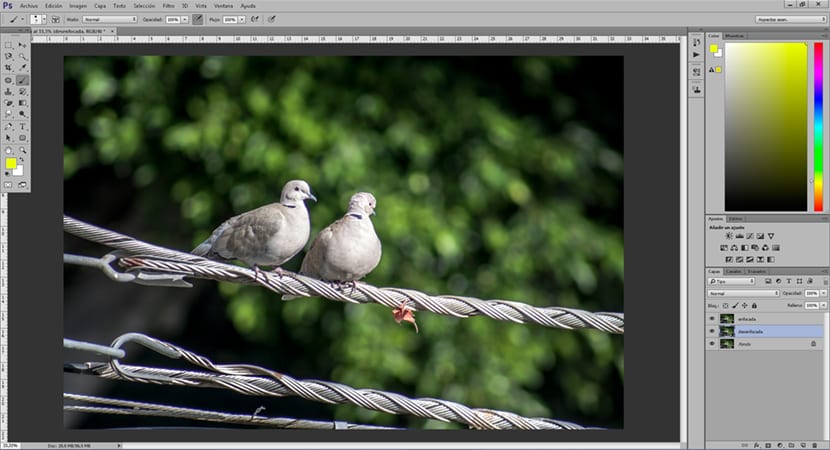
Ortadaki katmanı seçiyoruz, bu katmanda bulanıklığı uygulayacağız. Tavsiye edilebilir katmanları adlandırın Daha düzenli bir şekilde çalışmak için bu durumda merkez alanı "odak dışı" ve üst katmanı "odakta" olarak adlandırabiliriz. Bu şekilde çalışmak, birlikte çalışırken kaybolmamak için çok önemlidir. birçok katman.
Bir gauss bulanıklığı orta katmanda, her kişinin ihtiyacına bağlı olarak bulanıklık miktarı değişir. Bir öğe ile diğeri arasında arka planı bulanıklaştırma gibi çok güçlü bir kontrast istiyorsak, daha büyük bir bulanıklık uygularız.
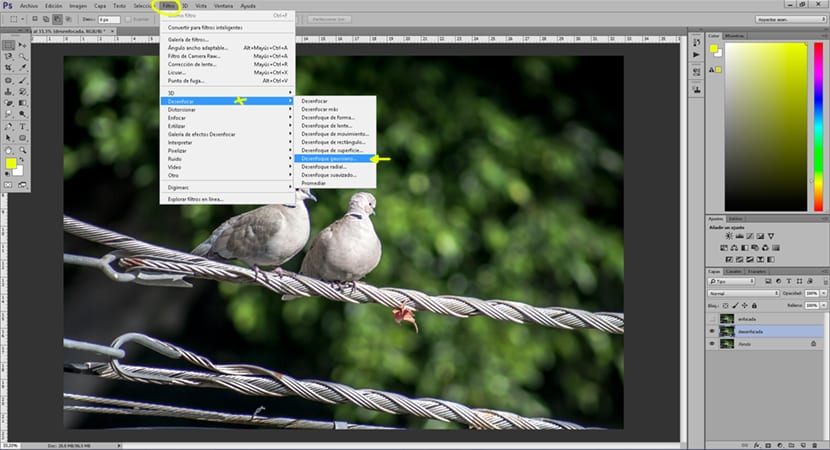
Bulanıklığı oluşturduktan sonra yapmamız gereken bir sonraki şey maske oluştur üst katmandaki (bulanık katmanın yukarısındaki) bu maskenin elde ettiği şey, üst katmanın şeffaf üzerinden bir fırça geçirerek. Bir yaygın olarak kullanılan teknik birçok işte Photoshop.
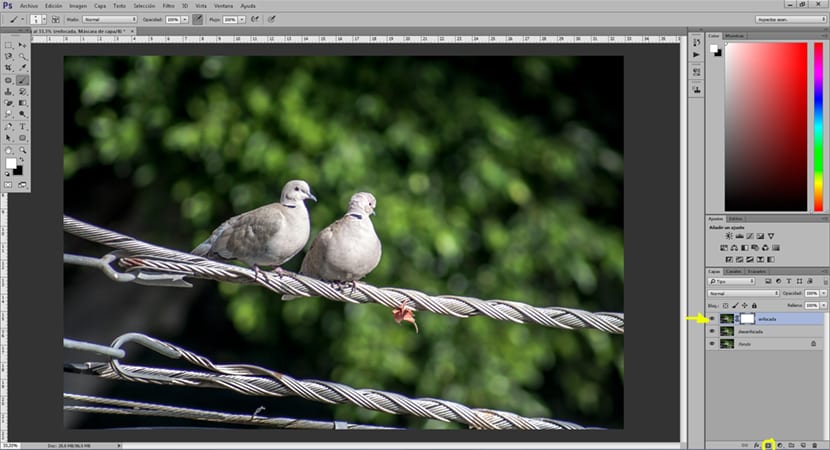
Fırça yardımıyla gidiyoruz bulanıklaştırmak istediğimiz alanları seçmek, fırçanın parametrelerini çalıyoruz: sertlik, opaklık, akış. Bu etki elde edilir çünkü fırça ile bir alanı boyarken programa o alanın şeffaf olmasını istediğimizi söylüyoruz, alt katmanı görünür bırakarak, takdir edebiliyoruz. bulanıklık efekti.
Ayrıca bir seviye ayar katmanı amacı ile ışıklı bir alanı vurgulayın. İnsan gözü her zaman daha fazla aydınlatmaya sahip alanlara çekilir, bu nedenle önemli olmayan alanların karartılması, daha iyi görüntü okuma.
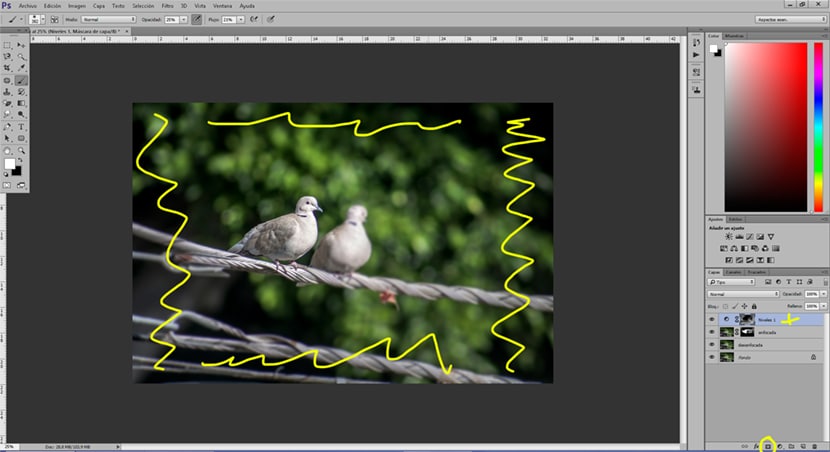
Yardımı ile Photoshop yaratmayı öğrendik fotoğrafçılıkta yaygın olarak kullanılan efekt ve her türlü sınırsız kullanım grafik projeler. Katman maskeleri ve ayar katmanlarıyla çalışmak temeldir, gereklidir ve her grafik sanatçısı için faydalı profesyonel sonuçlar sağlar. Fotoğraflarınızı geliştirin ve biraz daha hakim olun Photoshop bu öğreticinin yardımıyla teşekkürler.
Çok fazla iş, değil mi?
Filtreler menüsünde, bir dizi çok eksiksiz ayarlamayla bu ince görünümü veren bir bulanıklaştırma efektleri galerisine sahipsiniz.
Bu yöntem, daha fazla ayrıntı gerektiren işler için daha hassas bir şekilde hassas rötuşlar için kullanılır. Bir renk düzeltmesinin genel bir şekilde çalışılması veya seçici düzeltme kullanılarak daha hassas düzeltmelerle yapılması gibidir. Her proje için neye ihtiyacımız olduğunu bilmelisiniz.